У цій статті описано, як додати відео (YouTube, Loom або з іншого ресурсу) в емейл.
Відео в листах можуть підвищити рівень залучення, зробити їх більш цікавими й надати більше корисної інформації людям.
Вбудуйте YouTube-відео в лист
Під час створення розсилки у вас є можливість безпосередньо вставити відео YouTube в контент листа.
Щоб вставити YouTube-відео в емейл:
- Відкрийте редактор емейлу.
- Внизу редактора знайдіть тулбар.
- Клікніть «Додати YouTube-відео».
Переконайтеся, що у посилання правильний формат: https://youtube.com/watch.
Поки що система не підтримує шерінгові посилання https://youtu.be.
- Вставте посилання у відповідне поле вводу.
- Клікніть «Додати».
Ви побачите самнейл відео у вікні редактора листа. Після надсилання листа, відео YouTube буде вбудовано в емейл.
Вставте посилання на відео
Під час написання емейлу вставте посилання на своє відео (наприклад, на YouTube, Loom або інший веб-ресурс) в будь-яке місце в листі.
Ось як вставити посилання на відео в емейл:
1. Клікніть «Вставити/редагувати посилання» внизу тулбару;
2. У полі «Адреса посилання» вставте лінк на відео;
3. У поле «Відображуваний текст» додайте меседж для показу, наприклад, «Клікніть тут, щоб переглянути відео».
Коли людина отримує емейл в Gmail, Outlook, Yahoo тощо, поштовий клієнт додасть самнейл внизу листа. Тож отримувач може клікнути на відео і воно відтвориться прямо в листі.
Залінкуйте відео на клікабельну картинку
Описаний вище метод працює, але дуже ймовірно, що читач пропустить таке відео. Клікабельна картинка або самнейл в емейлі краще виділятиметься в листі та з більшою долею вірогідності приверне увагу отримувача.
Це не вбудоване відео, але все ж це гарний спосіб захопити читача.
Ось як додати клікабельне зображення, яке веде на відео:
Для початку вам потрібна картинка або гіфка, яка слугуватиме як прев'ю відео.
Зробіть скриншот будь-якого моменту відео або знайдіть іншу картинку, що пасує до цього конкретного кейсу.
Ви також можете скористатися софтом для редагування відео і додати кнопку програвання на оригінальне зображення.
Коли у вас вже є картинка на ПК:
 Завантажте картинку-прев'ю
Завантажте картинку-прев'ю
- У вікні редагування емейлу клікніть «Завантажити зображення» внизу тулбару;
- виберіть самнейл або скриншот з галереї.
В разі потреби змініть розмір картинки, потягнувши кутки картинки, і змініть її розміщення.
 Додайте посилання до картинки
Додайте посилання до картинки
Тепер лишилося тільки прикріпити лінку до картинки.
- Скопіюйте посилання;
- поверніться в редактор емейлу в Snov.io;
- клікніть правою кнопкою миші на картинці-прев'ю → «Посилання»;
- вставте лінку в поле «Адреса посилання»;
- клікніть «Зберегти».
Коли отримувач клікне на картинку-прев'ю, у новій вкладці відкриється ваше відео в YouTube або іншому ресурсі.
Додайте відео як вкладення
Це не найбільш привабливий спосіб з усіх, але ви все ж можете ним скористатися.
Для цього вам потрібне відео на комп'ютері.
Якщо розмір вашого файлу перевищує 6 МБ (максимально допустимий розмір), скористайтеся онлайн-конвертером, щоб зменшити розмір файлу.
Щоб завантажити відео як вкладення:
- клікніть іконку завантаження файлу в редакторі;
- виберіть файл на ПК.
Отримувачі можуть завантажити прикріплений файл внизу листа.
Лишилися питання? Пишіть нам у live-чат або на help@snov.io.
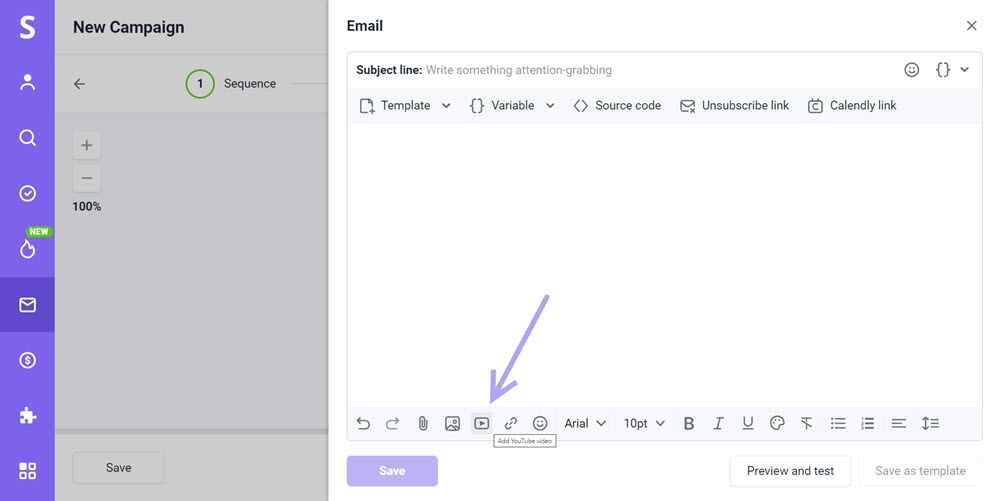
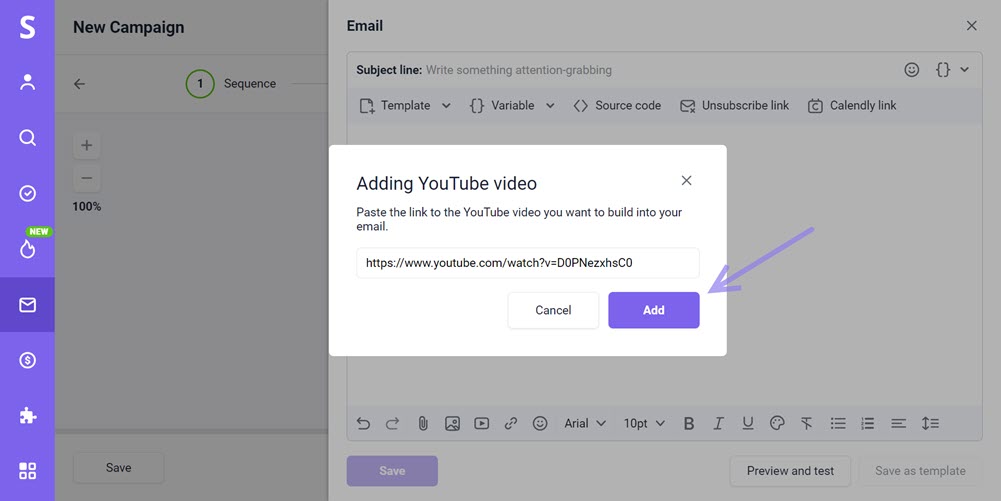

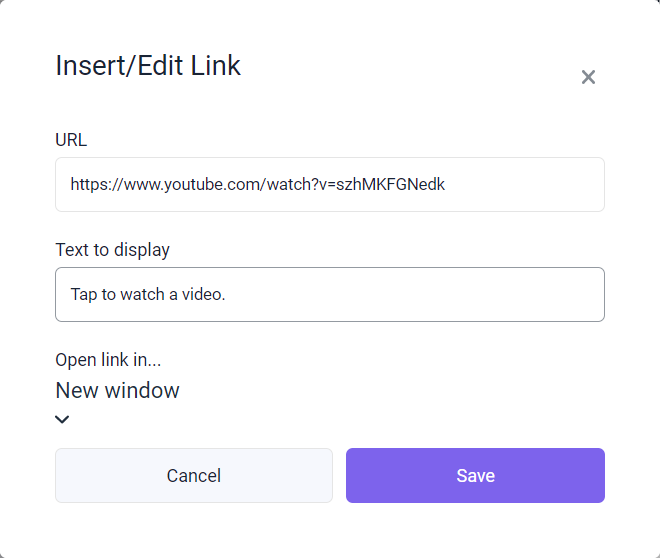
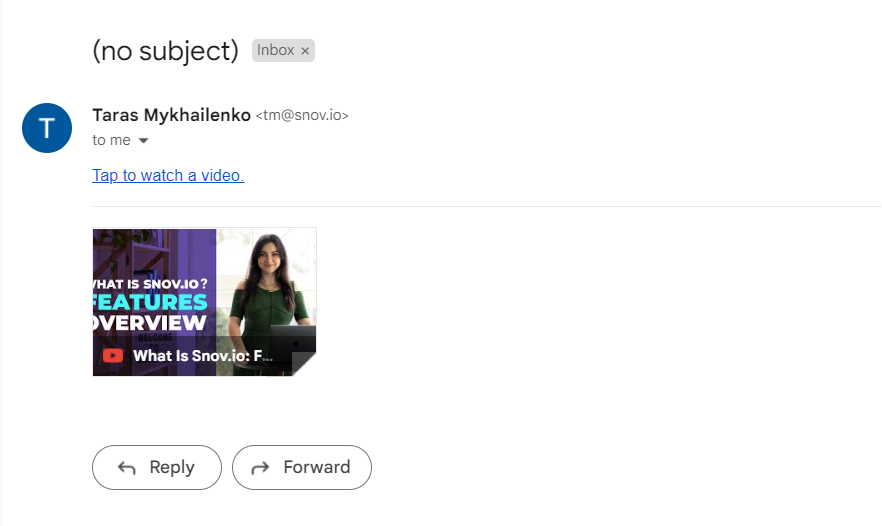
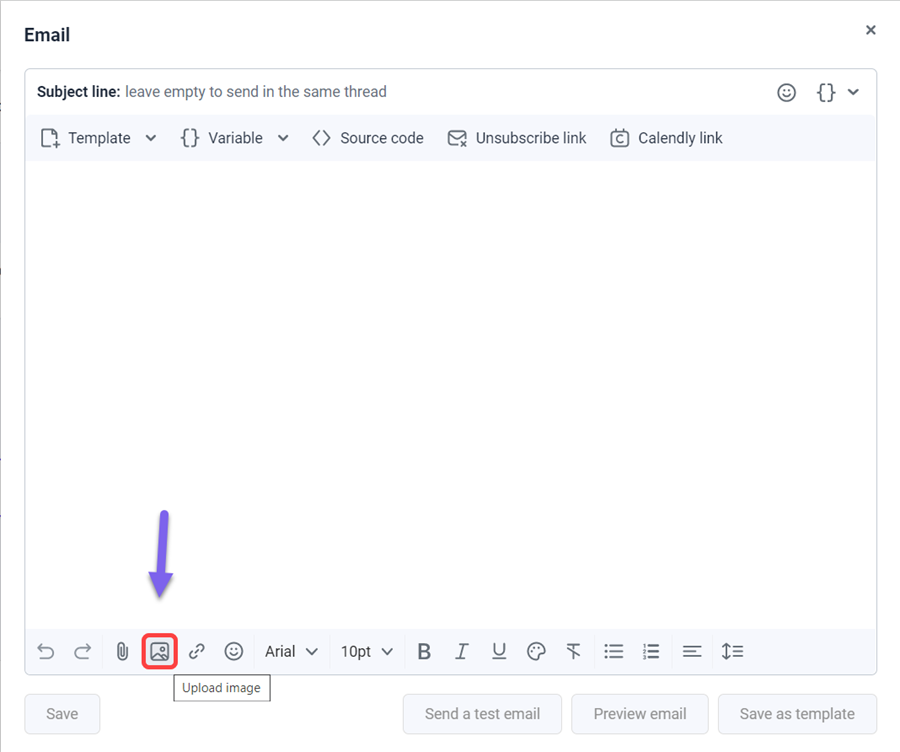
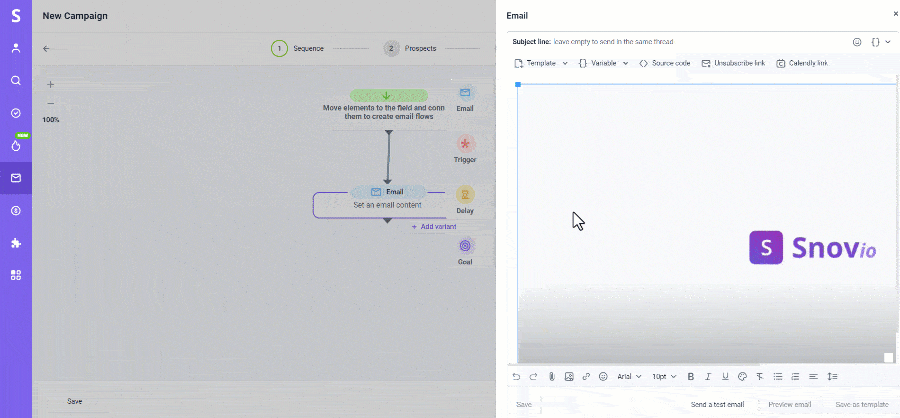
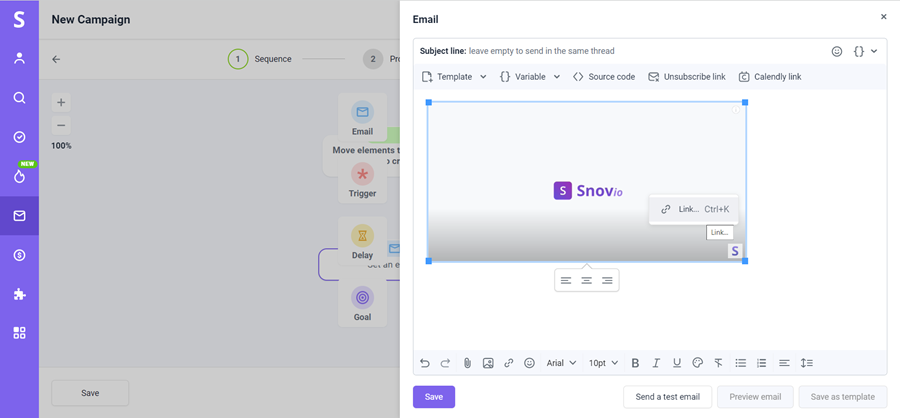
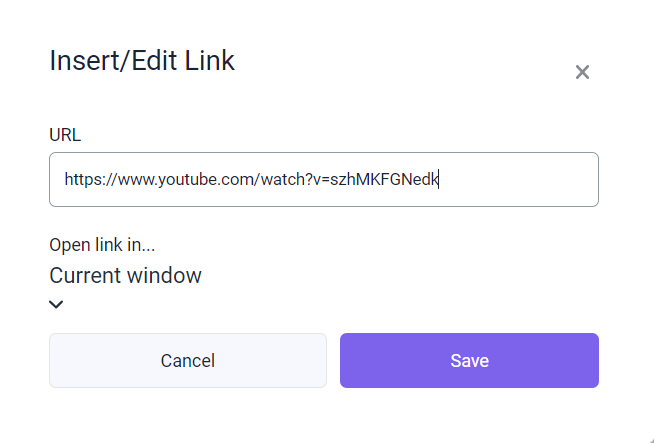
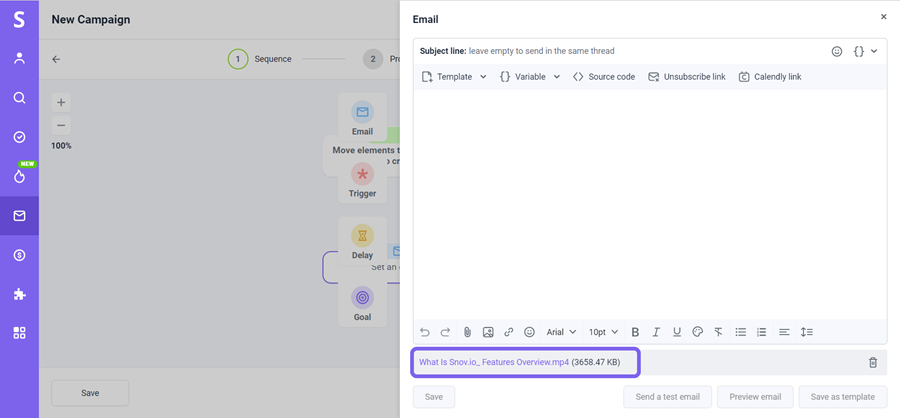


Нам шкода 😢
Як нам покращити статтю?